如果我们制作的文档非常长,为了方便阅读,一般都会在文档前面放置一个目录页,供阅读者快速查阅。在Word 2016中,这个目录是可以自动生成的,制作非常方便快捷。
启动Word之后,新建一个文档,当然你也可以打开以前制作好的文档。在文档编辑过程中,选中需要出现在目录中的文字,右击,从右键菜单中选择“段落”。在打开的段落对话框中,为所选文字设置“大纲级别”,根据你文章的实际内容,选择不同的级别即可。

如何在WORD中打开PDF文件
最新版本的微软Word 2013是第一个能打开和编辑PDF文件的版本。如果你用的是微软Word 2013,这应该很简单。如果不是,就需要用其他软件进行格式转换。 步骤 方法 1用Word 2013 打开Word软件。按Windows键(位于Alt键左边),输入“word”,然后按 确定。 点击空白文档。第一次

文档中所有的目录相关的内容设置完毕,即可切换到“引用”选项卡中,点击工具栏左侧的“目录”,在下拉菜单中点选“自动目录”项就可以了。
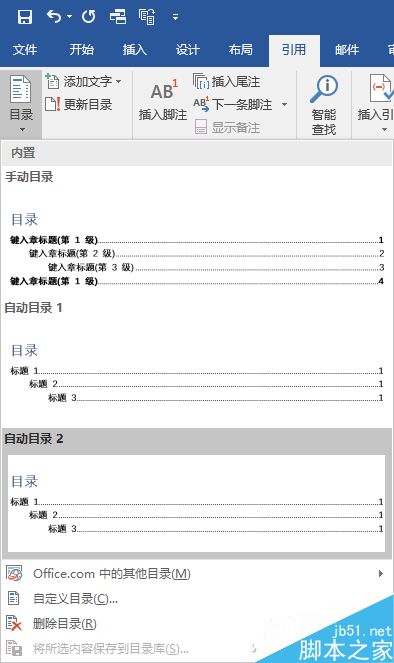
目录自动生成以后,同样在目录下拉菜单中,可以选择不同的目录样式,让目录录更美观。
以上就是Word文档自动生成目录方法介绍,操作很简单的,大家按照上面步骤进行操作即可,希望这篇文章能对大家有所帮助!Word怎么调整表格的行高呢?
我们有时候需要调整word中表格的行高,从而使表格在一页中,这样可以方便打印,那么Word怎么调整表格的行高呢?下面小编就为大家详细介绍一下,来看看吧




